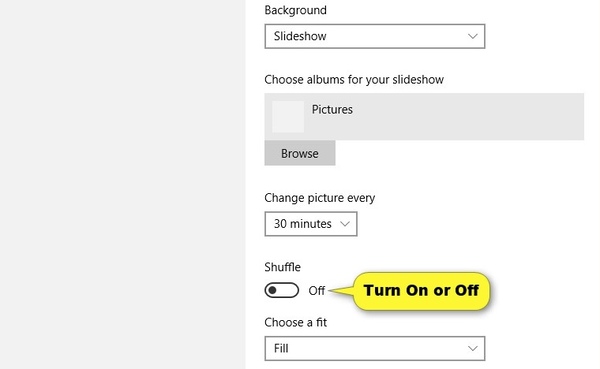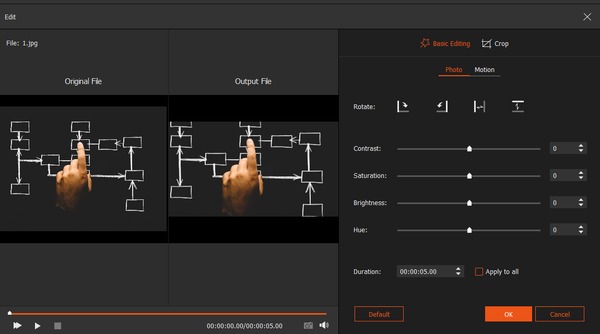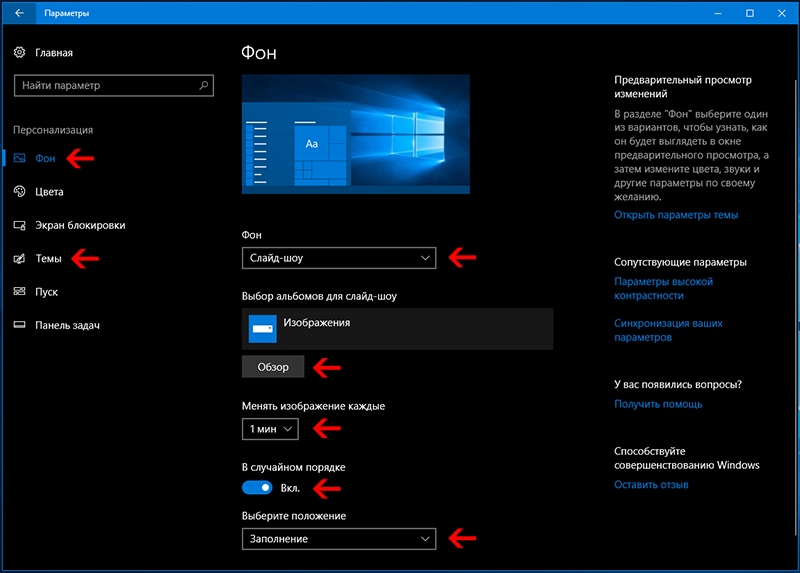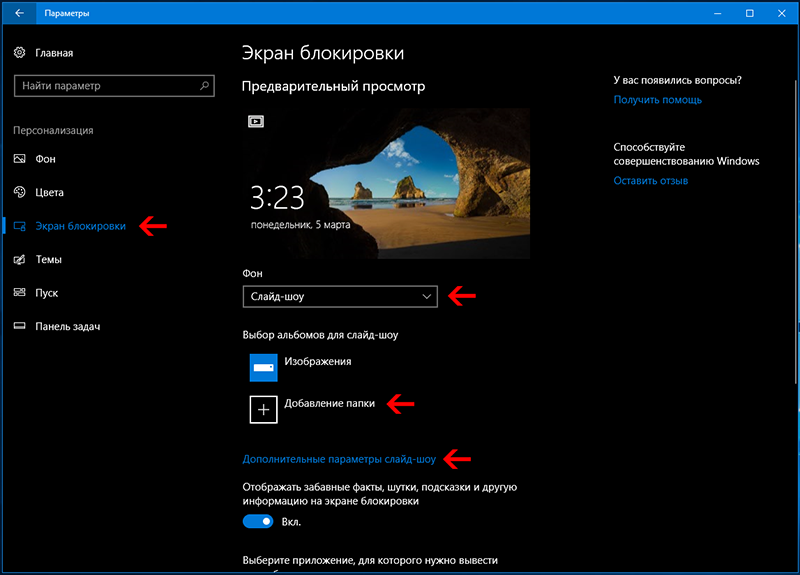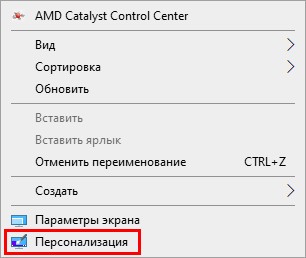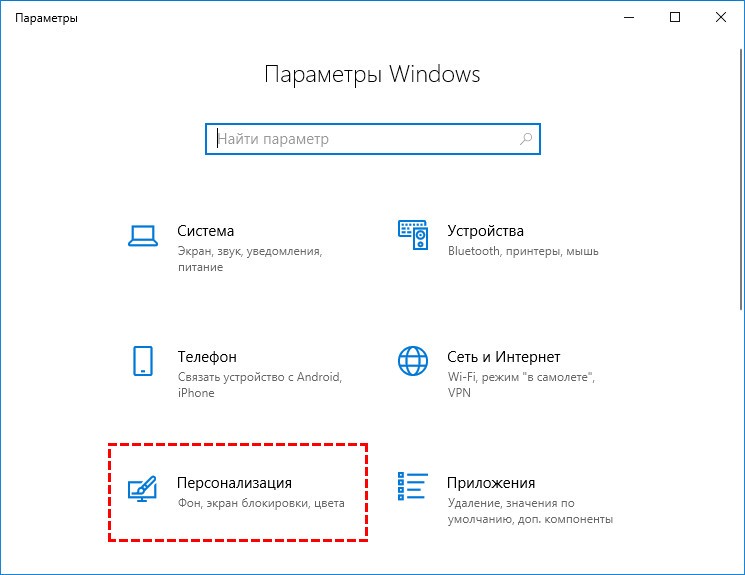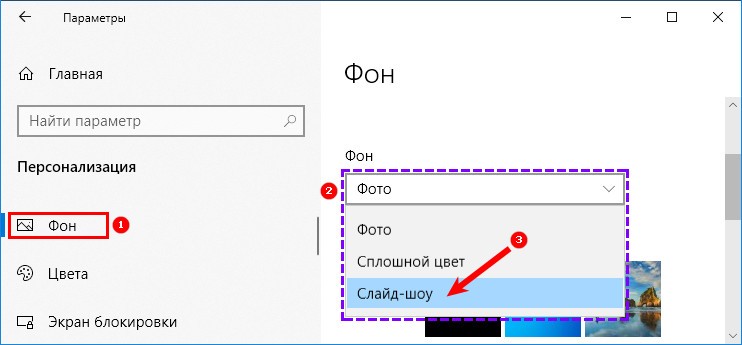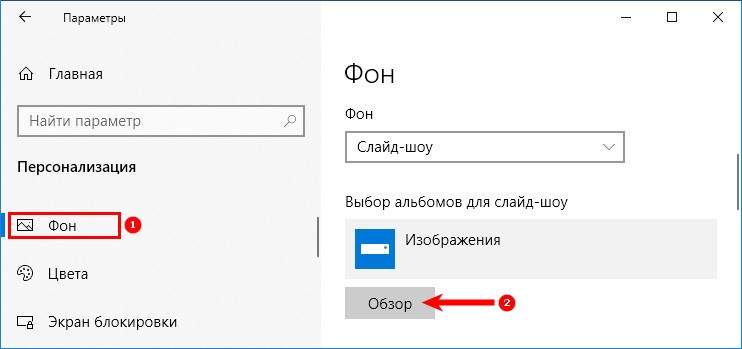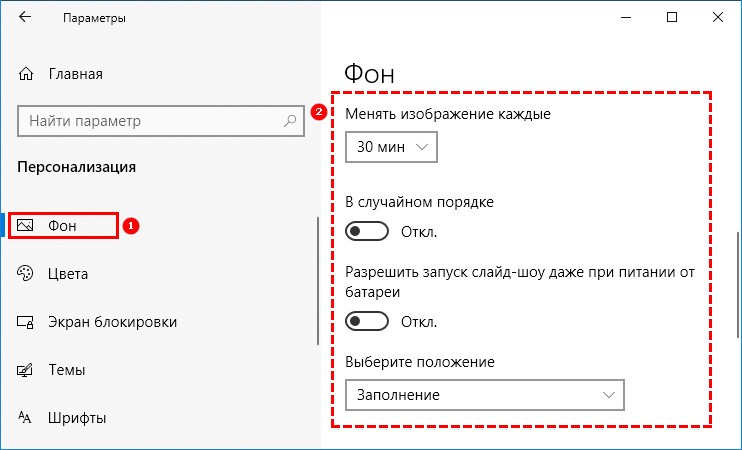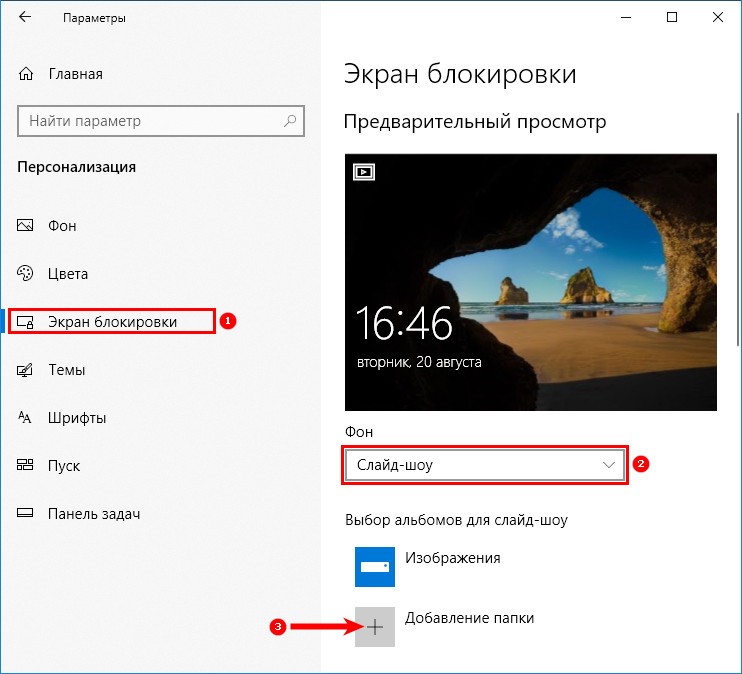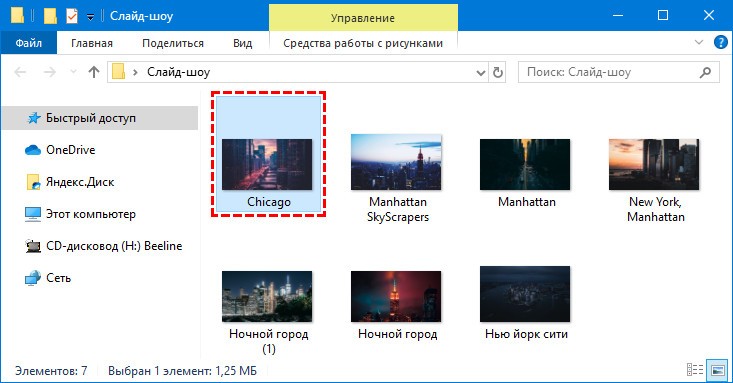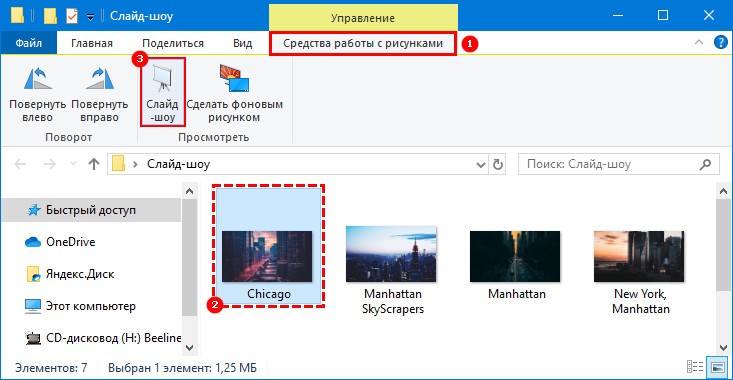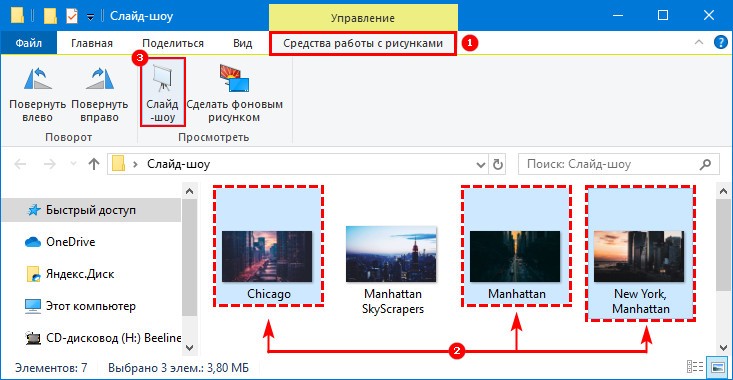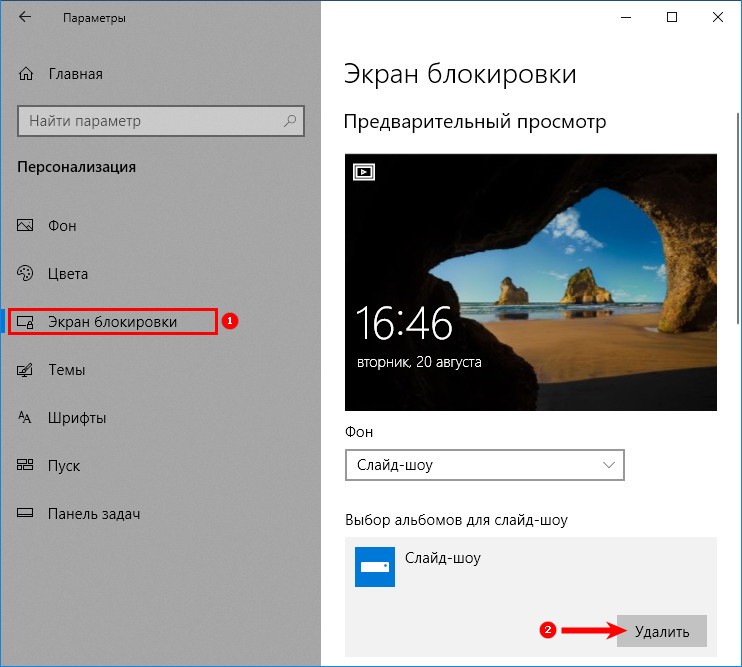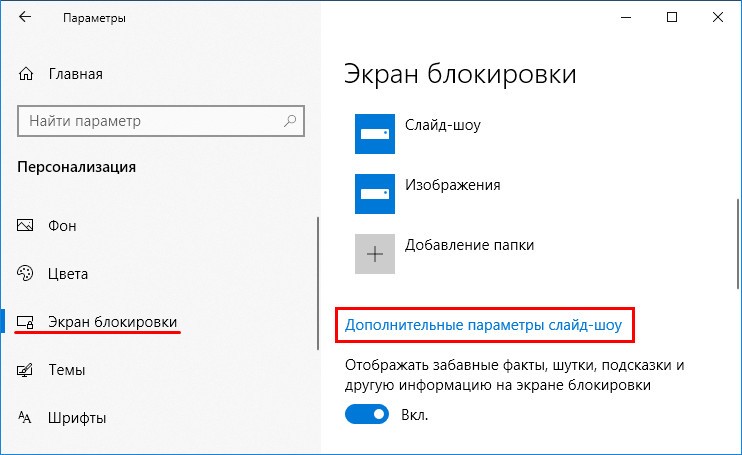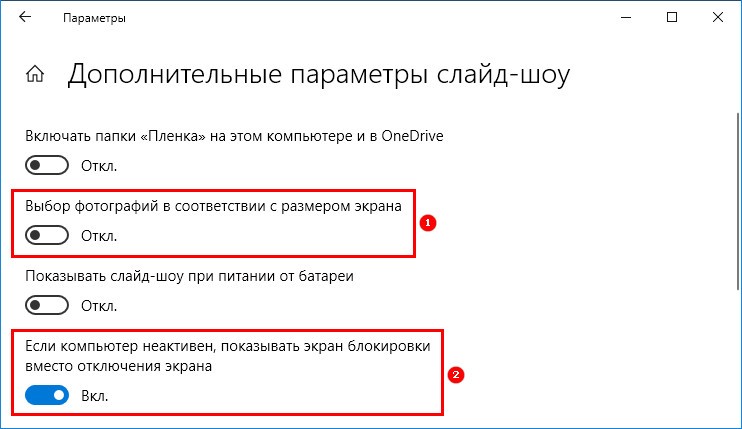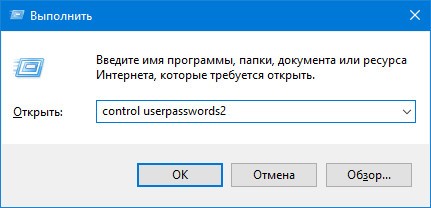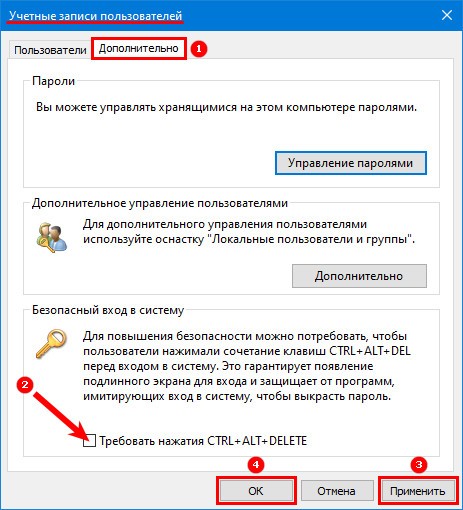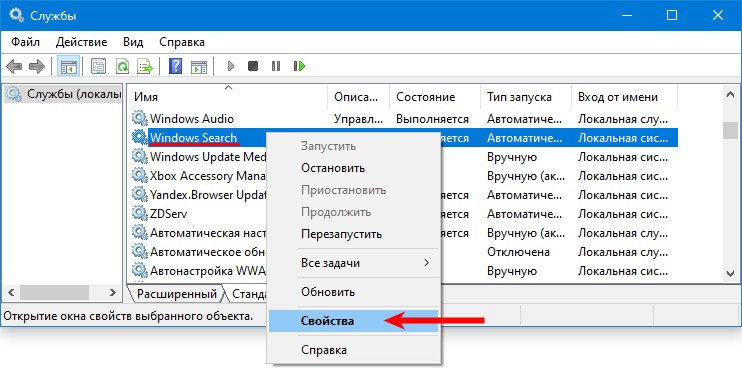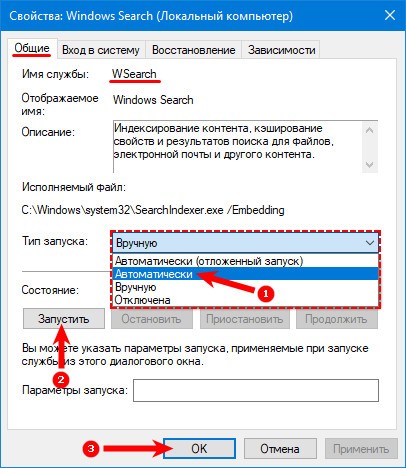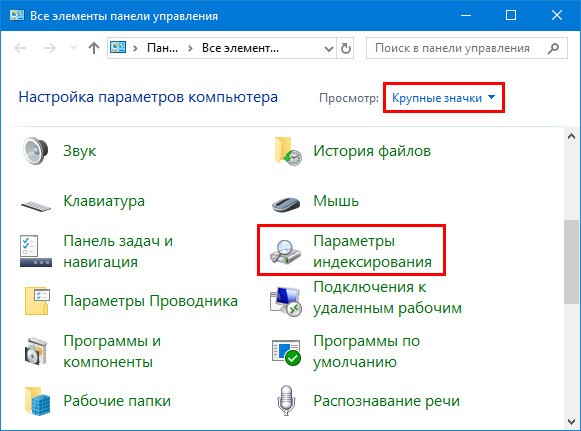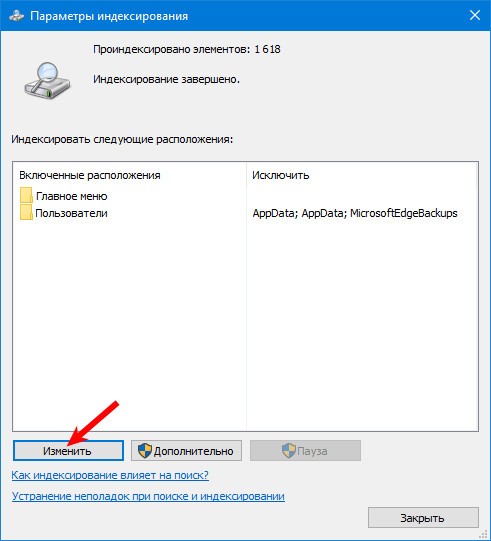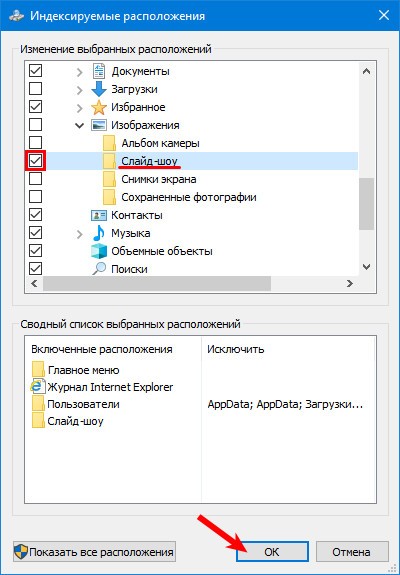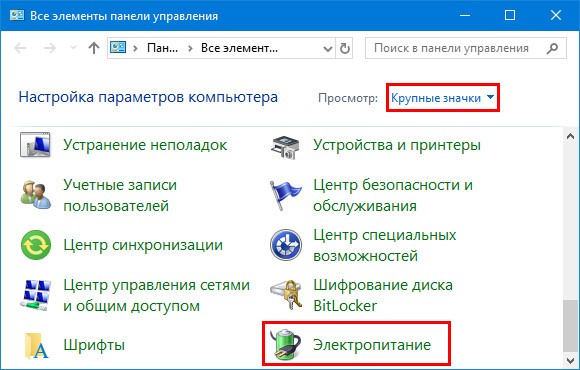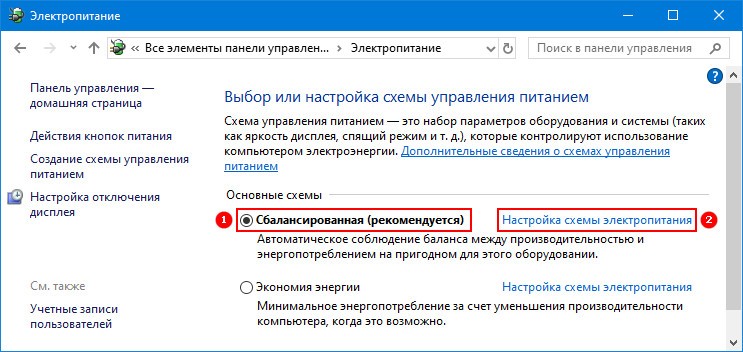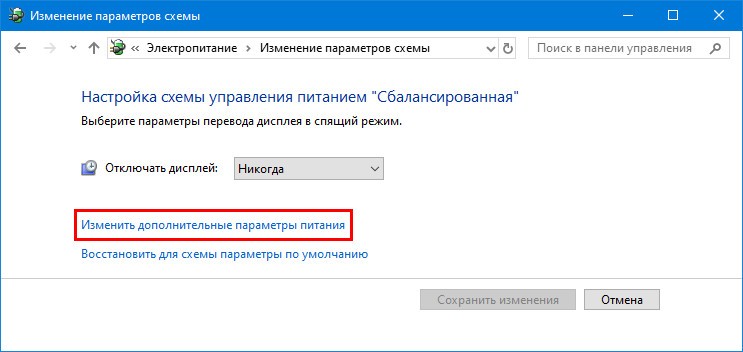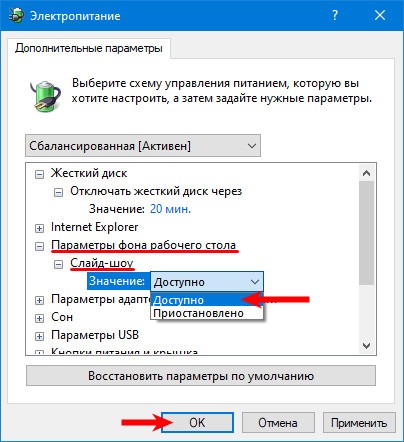Как сделать слайд шоу обои
Вот как вы создаете обои для слайд-шоу в качестве фона рабочего стола
Как долго изображение должно показываться в слайд-шоу?
Какой лучший создатель слайдшоу фотографий?
Как установить несколько изображений в качестве фона в Windows 10?
Давайте разберемся выше 3 вопроса один за другим. Во-первых, между двумя картинками нет такой стандартной продолжительности. Неважно, меняете ли вы изображения каждые 5 секунд или 5 минут. Одним словом, скорость ваших обоев слайд-шоу зависит в основном от вас.
Во-вторых, сложно также определить одного создателя слайд-шоу как лучшего на рынке. У разных людей разные требования к созданию слайд-шоу. Ну, может быть, вы можете найти лучшее программное обеспечение для создания слайдшоу фотографий здесь.
Что касается третьего вопроса, следующие абзацы могут быть вашим подробным руководством. Вы можете сделать, как он говорит, чтобы включить Windows 10 фоновые слайд-шоу картинки.
Часть 1. Как создать слайд-шоу обоев рабочего стола на Windows 10
Устали от статичной фоновой картинки рабочего стола?
На самом деле, вы можете превратить ваши любимые картинки в обои для слайд-шоу в Windows 10 и других операционных системах.
Вот подробные инструкции по созданию слайд-шоу обоев для Windows 10. Для начала вам нужно установить новую папку с целевыми изображениями слайд-шоу.
Шаг 1 Найдите окно настроек Windows
Отправляйтесь в «Центр уведомлений». Выберите «Все настройки» в правом нижнем углу экрана. В окне «Настройки» выберите «Персонализация» в первой строке.
Шаг 2 Добавить папку слайд-шоу
Выберите «Фон» в левой панели окна «Персонализация». Вам необходимо выбрать «Слайд-шоу» в раскрывающемся меню «Фон». Нажмите «Обзор», чтобы выбрать созданную ранее папку для слайд-шоу. Затем нажмите «Выбрать эту папку» для подтверждения.
Шаг 3 Укажите фоновые обои для слайдшоу
Теперь вы можете установить конкретную продолжительность между каждыми двумя картинками. Выберите «1 минута», «10 минут», «30 минут», «1 час», «6 часов» и «1 день». Если вы хотите создать слайд-шоу фонового воспроизведения в Windows 10, вам нужно включить опцию «Перемешать». Позже выберите посадку в качестве заливки, плитки или растяжки.
При отключении ноутбука от сети переменного тока функция фонового слайд-шоу рабочего стола будет отключена по умолчанию. Если вы хотите сохранить обои для слайд-шоу в фоновом режиме, вам нужно изменить дополнительные параметры питания. Найдите опцию «На батарее» в расширенной категории «Слайд-шоу». Затем переключите меню с «Приостановлено» на «Доступно». Это все. Не забудьте нажать «ОК», чтобы сохранить изменения.
Если вы хотите создать слайд-шоу обоев в Windows 7, вам нужно щелкнуть правой кнопкой мыши на рабочем столе и сначала выбрать «Персонализация». Нажмите на ссылку «Фон рабочего стола» внизу. Позже вы можете сделать, как указано выше, чтобы завершить процесс.
Часть 2. Лучший способ сделать слайд-шоу с музыкой и фотографиями бесплатно
Несмотря на создание слайд-шоу обоев для рабочего стола на Windows 10, вы можете самостоятельно делать другие великолепные слайд-шоу с фотографиями. В течение этого времени, Создатель слайд-шоу Aiseesoft может помочь вам решить проблему отлично.
Это правда, что вы можете создать бесплатное слайд-шоу с музыкой онлайн. Тем не менее, всегда есть ограниченные фильтры и шаблоны редактирования слайд-шоу, которые вы можете получить. К счастью, эта программа в основном предназначена для начинающих, которые хотят создать потрясающее слайд-шоу с музыкой в течение короткого времени.
Основные характеристики Photo Slideshow Maker с музыкой
Как сделать фото слайд-шоу с музыкой в Windows 7/8/10
Шаг 1 Импортировать картинки
Бесплатно загрузите и установите Aiseesoft Slideshow Creator на свой компьютер. Запустите программу для создания слайдшоу фотографий. Нажмите «Добавить фото и видео здесь», чтобы добавить фотографии. Все ваши импортированные слайд-шоу отображаются автоматически. Вы можете настроить порядок вручную.
Шаг 2 Редактировать свои фотографии
Вы можете применить основные эффекты редактирования к вашим фотографиям. Нажмите «Изменить», чтобы открыть всплывающее окно «Редактировать». Вы можете обрезать, вращать, регулировать контрастность / насыщенность / яркость / оттенок и длительность свободно. Есть также окно предварительного просмотра в реальном времени, которое вы можете использовать. Затем выберите «ОК», чтобы двигаться дальше.
Шаг 3 Выберите тему слайд-шоу
Если вы хотите добавить спецэффекты в слайд-шоу, вы можете перейти на правую панель в главном интерфейсе.
Наведите указатель мыши на шаблон или эффект, который вы хотите использовать. Позже, нажмите значок «Добавить», чтобы загрузить его.
Когда процесс завершится, вы увидите значок «Проверить» в этом файле. Кроме того, график показывает все ваши изменения в деталях. Вы можете добавить или удалить любой эффект быстро.
Шаг 4 Сохраните свои слайдшоу картинки
После всех настроек, вы можете выбрать «Экспорт», чтобы сохранить видео слайд-шоу. Ну, вы также можете выбрать «Экспорт в видео» или «Экспорт в устройство» в верхнем меню «Экспорт».
Установите формат вывода видео из различных вариантов. Вы можете настроить качество выходного видео и другие параметры.
Наконец, нажмите «Преобразовать», чтобы загрузить слайд-шоу с фотографиями в папку назначения.
Вот видео о создании слайд-шоу для вас. Нажмите, чтобы проверить.
1. Вся продолжительность слайд-шоу зависит от вкладка таймера эффекты, которые вы используете.
2. Более того, вы можете нажать «Добавить фоновую музыку» внизу, чтобы импортировать слайд-шоу песни, Кроме того, вы даже можете извлечь оригинальную фоновую музыку из вашего видео.
Если вы работаете в Chrome OS, вы можете попробовать плагин Chromebook для обоев слайд-шоу под названием «Гаджет обоев слайд-шоу». Ну, вы также можете превратить новые снимки в слайд-шоу с помощью слайдшоу обои айфон или приложение для Android. Но если вы хотите сделать бесплатное слайд-шоу с музыкой, вы не должны пропустить Aiseesoft Slideshow Creator.
Что вы думаете об этом посте.
Рейтинг: 4.6 / 5 (на основе голосов 150)
16 декабря 2020 г. 09:00 / Обновлено Эндрю Миллер в Советы, Фото
Когда ваш компьютер страдает от «синего экрана смерти» в Windows 10/8/7 / XP, не бойтесь, и это исчерпывающее руководство дает вам 18 способов вернуть компьютер в нормальное состояние.
Что делать, если внешний жесткий диск не отображается? Вот 5 решений, которые вы должны знать, чтобы решить эти проблемы и получить важные данные.
Что такое WHEA_UNCORRECTABLE_ERROR? Как я могу исправить WHEA_UNCORRECTABLE_ERROR? Красный этот пост и возьмите легкие 10 решений, чтобы устранить ошибку.
Как настроить слайд-шоу на рабочем столе и экране блокировки в Windows 10
В данной статье показаны действия, с помощью которых можно включить и настроить слайд-шоу на рабочем столе и экране блокировки в операционной системе Windows 10.
Слайд-шоу — встроенная функция операционной системы Windows которая автоматически изменяет фон рабочего стола или экрана блокировки в заданном интервале времени. В качестве слайдов, пользователи могут выбрать папку в которой размещены изображения или фотографии.
Как включить и настроить слайд-шоу на рабочем столе в Windows 10
В открывшемся окне «Параметры» выберите Персонализация.
Затем на вкладке Фон, в правой части окна в выпадающем списке Фон выберите Слайд-шоу
Затем в разделе «Выбор альбомов для слайд-шоу» нажмите кнопку Обзор.
В открывшемся окне «Выбор папки» выберите папку содержащую фоновые изображения и нажмите кнопку Выбор этой папки (в данном случае выбрана заранее подготовленная папка с фоновыми изображениями).
Также можно включить режим показа изображений в случайном порядке или разрешить слайд-шоу при питании от батарей (если вы пользуетесь ноутбуком или планшетом).
Как включить и настроить слайд-шоу на экране блокировки в Windows 10
В открывшемся окне «Параметры» выберите Персонализация.
В открывшемся окне «Выбор папки» выберите папку содержащую фоновые изображения и нажмите кнопку Выбор этой папки (в данном случае выбрана заранее подготовленная папка с фоновыми изображениями).
При необходимости можно настроить различные параметры слайд-шоу на экране блокировки, для этого нажмите на ссылку Дополнительные параметры слайд-шоу
В окне «Дополнительные параметры слайд-шоу» доступны следующие опции: показ фотографий из папки Плёнка этого компьютера и OneDrive, выбор фотографий в соответствии с размером экрана, показывать слайд-шоу при питании от батареи, активации экрана блокировки вместо отключения экрана при неактивности компьютера, а также отключение экрана, если слайд-шоу затянулось (через 30 минут, 1 или 3 часа).
Используя рассмотренные выше действия, можно включить и настроить слайд-шоу на рабочем столе и экране блокировки в операционной системе Windows 10.
Как создать слайд-шоу рабочего стола в Windows 7?
В Windows 7 Максимальная (Ultimate) есть одна замечательная функция, которая позволяет автоматически менять обои рабочего стола через определенное время. Включить и настроить работу слайд-шоу рабочего стола очень просто, но не все о ней знают, или знают, что она есть, но не знают, как ее включить. Именно для таких пользователей и написан этот урок.
Допустим, вы скачали какую-нибудь сборку обоев с нашего сайта, и у вас есть папка с изображениями на определенную тематику. Такую папку мы и будем использовать для создания слайд-шоу.
Создание слайд-шоу обоев рабочего стола
Приступим. На пустом месте рабочего стола нажмите правой кнопкой мыши и выберите «Персонализация».
Внизу открывшегося окна персонализации выберите «Фон рабочего стола».
Откроется окно «Рисунок рабочего стола», в нем мы и будем настраивать наше слайд-шоу. Для начала нажмите кнопку «Обзор…», найдите и выберите свою папку с картинками, из которых вы хотите сделать слайд-шоу обоев.
Положение изображения
Это настройка положения изображения на экране монитора, она будет работать в том случае если картинка, которую вы хотите установить как обои, отличается размером от размера вашего экрана. Если вы качали обои под ваше разрешение экрана, то вы эту настройку можете игнорировать, пусть стоит стандартное «Заполнение» или можете поставить «По размеру».
Интервал смены изображения в слайд-шоу
Следующая настройка это время, через которое картинка должна меняться на следующую. Интервал можно задать от 10 секунд до 1 дня. Самым оптимальным значением будет 20 или 30 минут, так изображение будет меняться не слишком часто, чтобы раздражать, но и не слишком редко, чтобы надоесть. Но у каждого свои предпочтения и со временем вы определитесь со значением, которое для вас лучше всего подходит.
Случайный порядок обоев в слайд-шоу
И последняя настройка это порядок показа изображений. Если убрать галочку «В случайном порядке», то картинки будут показываться каждый раз в одном порядке круг за кругом. Советую оставлять эту галочку, так вы не будет знать какое изображение пойдет следующее и вам будет интереснее, чем знать наперед, что будет дальше.
С настройками мы закончили, теперь осталось нажать кнопку «Сохранить изменения» и закрыть окно.
Совет: Если вы хотите быстро сменить изображение на другое, то нажмите правой кнопкой мыши на пустом месте рабочего стола и выберите «Следующие фоновое изображение рабочего стола».
Дата: 19.03.2013 Автор/Переводчик: Linchak
Можно еще зайти из меню «Пуск/Панель управления/Оформление и персонализация/Персонализация». Обратите внимание, что меню «Персонализация» и функция слайд-шоу есть только в Windows 7 и Vista, в предыдущих версиях (Windows XP) этой функции нет.
Как сделать слайд-шоу на Windows
Разнообразность потенциала последней Windows 10 поражает. Сразу заметно что с развитием ИТ-технологий, языков программирования и прочего заметно растут возможности операционной системы. Также понемногу развивается графический интерфейс и связанные с ним функции вследствие чего появилась возможность настройки слайд-шоу не только на рабочем столе, но и экране блокировки. О том, как это сделать читайте в этой статье.
Как сделать слайд-шоу на рабочем столе
Для того чтобы сделать слайд-шоу рабочего стола нужно попасть в раздел «Персонализация». Самый простой способ — это кликнуть на любом свободном месте рабочего стола и в появившемся меню выбрать строку «Персонализация». Либо перейти в «Параметры Windows» (в меню пуск следует выбрать значок шестерёнки) и там зайти в пункт «Персонализация». По умолчанию окно открывается на нужной вкладке называется она «Фон». Затем в поле с аналогичным названием следует поменять установку на «Слайд-шоу». Далее потребуется указать папку с изображениями поэтому не помешает заранее скачать обои для рабочего стола, к сожалению, на данный момент ОС не предусматривает свои подборки иллюстраций. Ещё немного ниже можно изменить период задержки картинки, то есть раз в какое время вы хотите, чтобы происходила замена изображения. Далее будет радиокнопка очерёдности, если вы желаете, чтобы картинки менялись в разброс, а не по такому порядку как они находятся в проводнике то включите её. Последняя установка отвечает за положение иллюстрации относительно монитора, если вы хотите, чтобы изображение было на весь экран либо показывалось только настоящих размеров или как-нибудь по-другому то здесь можно это выставить.
В разделе «Темы» можно установить встроенные по умолчанию цветовые сборки, которые также включают в себя несколько изображений для слайд-шоу. Но в этом случае будет произведена замена всей цветовой темы операционной системы. Ещё можно скачать разные подборки из магазина Windows, это разрешается сделать, кликнув по ссылке «Другие темы в магазине».
Слайд-шоу экран блокировки
Начиная с Windows 8.1 появилась возможность настраивать показ слайд-шоу на экране блокировки. Эту функцию легко подключить и настроить чтобы в свободное время просматривать любимые фотографии или композиции. Для того что бы она заработала её необходимо активировать в параметрах Windows, также потребуется выбрать директорию с фотографиями или композициями, которые вы хотите видеть в слайд-шоу.
Как в предыдущем разделе статьи следует прейти в окно персонализации, из контекстного меню рабочего стола или из параметров Windows (данная процедура описана выше). Только на этот раз следует зайти в раздел с левой стороны называемый «Экран блокировки». Далее понадобиться найти пункт «Фон», в котором нужно переключить настройку на «Слайд-шоу». Чуть ниже там, где «Добавление папки» следует указать директорию, в которой у вас находятся изображения. Кстати в конце статьи я дам ссылку на ресурс, которым пользуюсь сам с множеством различных изображений там вы найдёте иллюстрации, включённые во все знаменитые операционные системы и не только. Немного ниже можно настроить дополнительные параметры слайд-шоу. В дополнительных параметрах разрешается подключить папку из OneDrive, выполнить отключение экрана после определённого времени работы заставки или выбрать фото строго соответствующее размерам монитора, а также другое. Если вы хотите, чтобы данные определённых приложений отображались на экране блокировке, то это также можно настроить почти в самом низу окна персонализации экрана блокировки.
К этой статье нет коментариев. Вы можете быть первым
Как можно сделать слайд-шоу на экране блокировки и рабочем столе Windows 10
Для тех, кому надоели стандартные темы или быстро наскучивает одно и то же изображение на экране, разработчики из «Майкрософт» придумали и внедрили в систему возможность установки слайд-шоу из собственных фотографий или картинок.
Опция присутствовала и в более ранних версиях ОС (8.1, 7), сохранилась она и в «десятке», но включается теперь по-новому, а ещё может работать с перебоями. О том, как сделать слайд-шоу на рабочий стол Windows 10 и на экран блокировки, а также о том, как решить возникшие с данной опцией проблемы, в подробностях описано ниже.
Установить Фоном
Установка слайд-шоу — персональная пользовательская настройка, поэтому находится в соответствующем разделе «Параметров». Быстро попасть в «Персонализацию» можно так:
2. Среди предложенных системой команд выбрать нижний пункт контекстного меню — «Персонализация».
Для тех, кто не ищет лёгких путей, ну или просто по каким-то причинам нет нужного пункта в контекстном меню, доступен следующий способ:
1. Зайти в «Параметры ПК» через «Пуск» (значок шестерёнки) или нажатием Win (кнопка с плывущим окошком на клавиатуре) +I (без перехода на английский язык).
2. Раскрыть содержимое раздела «Персонализация».
Для установки слайд-шоу на рабочий стол нужно раскрыть подраздел «Фон» (список подразделов расположен с левой стороны окна), далее:
1. В правой части окна раскрыть выпадающий список под словом «Фон».
2. Среди его содержимого выбрать «Слайд-шоу».
3. Чуть ниже появится кнопочка «Обзор», на которую необходимо нажать для выбора папки с изображениями.
4. По желанию настроить периодичность смены рисунков (1 минута – 1 день), их положение на экране («по центру», «по размеру», «растянуть» и другое), включить режим «Случайный порядок» и разрешить воспроизведение при питании от батареи.
Поставить на Экран блокировки
Для установки показа слайдов на локскрин нужно, находясь в «Персонализации», в списке с левой стороны экрана вместо «Фона» выбрать «Экран блокировки». Дальнейшая последовательность действий аналогична уже описанной для десктопа:
2. С помощью кнопки «Обзор» указать папку.
К слову, таких папок для «Экрана блокировки» может быть несколько, но вот периодичность смены картинок задать не удастся. Зато есть и другие настройки, например, отключить экран, если показ длится более получаса, часа или трёх часов.
Начните показ прямо из Проводника
В Windows 10 есть эта замечательная функция (эта функция, вероятно, доступна и в Windows 8), которая позволяет запускать слайд-шоу изображений прямо из папки, в которой они находятся. Это означает, что вам не нужно открывать средство просмотра фотографий вручную, а затем нажимать кнопку слайд-шоу, чтобы начать просмотр.
Пользователи, которые используют Проводник без минимизации ленты, вероятно знают об этой функции, но пользователи, которые предпочитают использовать Проводник с минимизированной лентой, возможно, еще не обнаружили такую возможность.
Следуйте приведенным ниже инструкциям, чтобы начать показ слайдов прямо из Проводника.
1. Откройте проводник и перейдите в папку с изображениями.
2. Щелкните по изображению, чтобы выбрать его.
3. Перейдите на вкладку «Средства работы с рисунками» на ленте, а затем нажмите «Слайд-шоу», чтобы начать слайд-шоу всех изображений.
4. Если вы хотите включить только определенные изображения, выберите которые вы хотите видеть в слайд-шоу, а затем запустите показ слайдов.
Что делать если не работает на экране блокировки и рабочем столе
Иногда пользователи всё делают правильно, но запустить слайд-шоу им всё-таки не удаётся. На то есть ряд причин.
Удалить старое и установить новое в параметрах системы (экран блокировки)
Первая причина — это из-за каких-то сбоев опция не может обнаружить папку с изображениями (изменился адрес, она пуста или что-то ещё). Исправить такую проблему довольно просто:
1. Вернуться в «Персонализацию».
2. Раскрыть её подраздел «Экран блокировки».
3. Нажать рядом с нужным пунктом кнопку «Удалить» (удаляются все добавленные ранее альбомы).
4. Закрыть все окна и перезагрузить.
5. Включить показ слайдов заново по инструкции, описанной выше.
6. Опять перезагрузить ПК.
Включение экрана блокировки вместо отключения экрана в дополнительных параметрах
Вторая причина — неправильно настроен показ слайдов для локскрина. Чтобы проверить, нужно, находясь в подразделе «Персонализации», отвечающем за локскрин, продвинуться вниз посредством прокрутки и нажать на активную (синюю) ссылку «Дополнительные параметры сайд-шоу», далее:
1. Найти пункт, в котором система предлагает показывать экран блокировки вместо отключения экрана и включить его, передвинув бегунок в правое положение.
2. Найти пункт (как правило, второй сверху), где система предлагает выбирать фотографии, соответствующие размеру экрана и отключить его, передвинув бегунок в левое положение.
3. Закрыть все окна.
4. Перезагрузить компьютер.
Отключение «Требовать зажатия Ctrl+Alt+Delete»
Третья причина — активность требования подтверждения клавишами Ctrl+Alt+Delete. Отключить эту настройку можно так:
3. В открывшемся окне «Учётные записи пользователей» перейти во вкладку «Дополнительно».
4. Убрать флажок с пункта «Требовать нажатия Ctrl+Alt+Delete», расположенного в самом низу окна в подразделе, отвечающем за безопасность входа.
5. Затем нажать «Применить», OK, перезагрузить ПК.
Включение службы Windows Search
Четвёртая причина — неактивность поисковой функции системы (Windows Search), которая должна индексировать выбранную папку с изображениями. Включить данную службу можно так:
1. Запустить окно «Выполнить» (как это сделать описано в предыдущем абзаце).
3. В открывшемся окне «Службы» (в правой его части) среди общего перечня найти Windows Search.
4. Сделать по ней правый щелчок мыши или два быстрых левых и среди списка возможностей выбрать пункт «Свойства».
5. Установить автоматический «Тип запуска», выбрав нужный параметр из выпадающего списка, расположенного напротив соответствующей настройки.
6. «Запустить» службу нажатием нужной кнопки чуть ниже.
7. Через «Поиск» на панели задач перейти в «Панель управления».
8. Раскрыть содержимое её раздела «Параметры индексирования».
9. В окне мастера нажать на кнопку «Изменить».
10. Пользуясь открывшимся окошком, найти на ПК выбранный для слайд-шоу каталог с фото и отметить его галочкой.
11. Подтвердить запуск индексирования клавишей OK.
12. Перезагрузить устройство.
Изменения дополнительных настроек питания
Пятая причина (касается только ноутбуков) — настройки не вступают в силу из-за того, что ПК не подключен к сети, а работает от батареи, то есть пользователь когда-то установил запрет или он стоял по умолчанию, так как был включен режим энергосбережения. Исправить настройки можно так:
1. Перейти к настройкам «Электропитания» через «Панель управления» (запускается в «Пуске» или через контекстное меню Win+X в ранних версиях).
2. Поставить точку возле «Сбалансированной схемы питания» и нажать рядом с ней на активную ссылку «Настройка схемы».
3. В открывшемся мастере найти ссылку, подсвеченную синим «Изменить дополнительные параметры питания» и нажать на неё.
4. В списке дополнительных параметров посредством прокрутки отыскать пункт «Параметры фона рабочего стола» и нажать на плюс рядом с ним для отображения возможностей.
5. Изменить значение «Слайд-шоу» с «Приостановлено» на «Доступно».
6. Выполнить перезагрузку ПК.
Скорее всего, на этом все вопросы пользователя исчезнут.